Dokument via App einsehen
Falls Sie die Dokumentendetails eines Ihrer Dokumente interessieren, wählen Sie das gewünschte Dokument aus, und wechseln Sie von der Vorschau in die Detail-Ansicht.
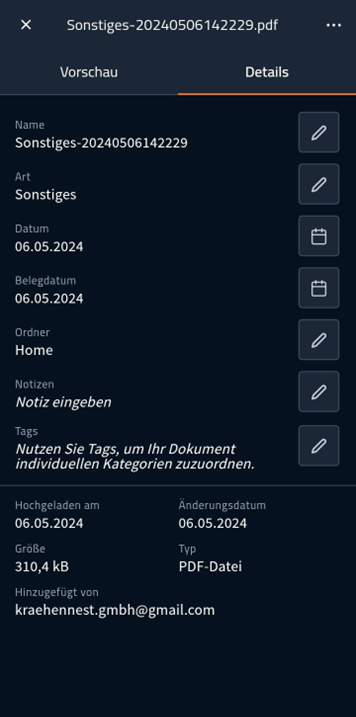
Dokumentendetails via App bearbeiten
In dieser Ansicht können Sie den Namen, die Art und die Daten des Dokuments anpassen, den Ordner wechseln, sowie Notizen und Tags hinzufügen. Ihre Angaben werden direkt übernommen, sodass die in der Detailansicht sichtbaren Informationen stets den gespeicherten Zustand widerspiegeln.
Dokument via App freigeben
Wenn Sie in der Ansicht der Dokumentendetails das Drei-Punkte-Menü in der oberen rechten Ecke anklicken, öffnen sich weitere Optionen der Nutzung dieses Dokuments. Alternativ können sie die Option zur Freigabe durch einen Long Press auf das jeweilige Dokument finden.
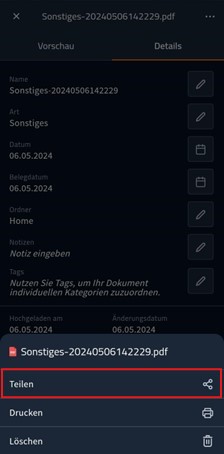
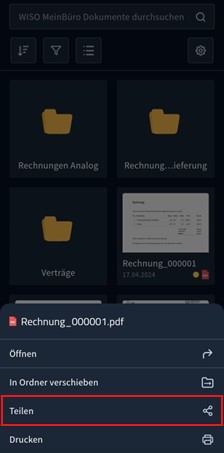
Klicken sie hierbei auf "Teilen", um das ausgewählte Dokument über Ihr mobiles Endgerät freizugeben. Ihre Optionen hängen dabei von Ihrem Gerät und Ihren installierten Apps ab. Falls Sie beispielsweise die Anwendung Whatsapp auf ihrem Endgerät installiert haben, können sie darüber nach Bedarf ihre Dokumente freigeben. Bei der Freigabe über die App wird eine vollständige Kopie des Dokuments versendet.
Dokument via App löschen
Ebenfalls in dem Drei-Punkte-Menü der Ansicht der Dokumentendetails zu finden ist der „Löschen“ Button. Wenn Sie diesen Button anklicken, werden Sie sicherheitshalber noch einmal gefragt, ob Sie das Dokument wirklich löschen möchten.
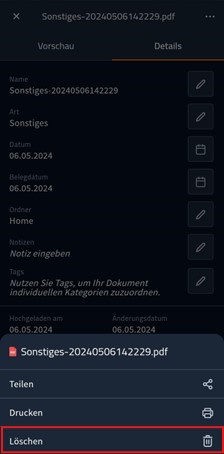
Ordner via App erstellen
Wenn Sie zum Startbildschirm der App zurückkehren und dort das + Symbol nutzen, so können Sie als fünfte mögliche Aktion einen neuen Ordner hinzufügen.
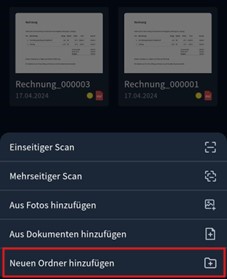
Nach der Nutzung dieses Buttons erscheint eine Anzeige, in welcher Sie den Ordner benennen können.
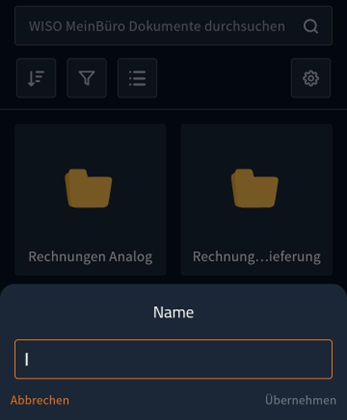
Nach der Nutzung vom "Übernehmen"-Button ist der Ordner angelegt und kann sowohl in der App, als auch in der Browser-Software wiedergefunden werden.

